

迅捷视频转换器怎么给视频打码?迅捷视频转换器是一款功能非常多样的视频编辑器软件,可以为我们提供多样化的视频编辑服务。在迅捷视频转换器之中,我们可以自由的编辑视频内容,让视频变得更加符合我们的使用需求。如果你想要为视频资源添加马赛克的话,也可以通过迅捷视频转换器进行添加,不清楚具体该怎么做的话,就随小编一起来看看视频马赛克添加方法介绍吧。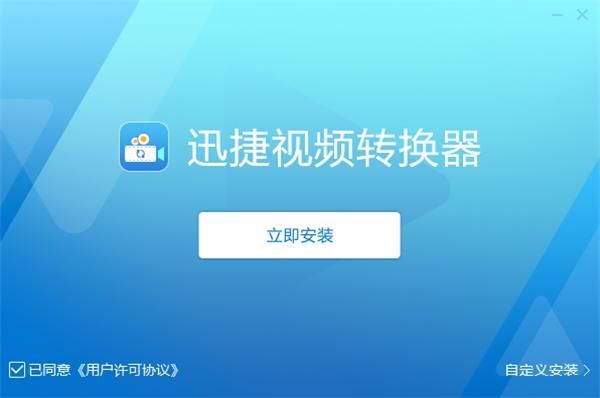
1.首先我们打开软件之后,在软件界面的左上角找到导入选项,点击之后在出现的选项中点击导入文件按钮。

2.点击导入文件之后,我们在出现的界面中选择想要编辑的视频文件,选中之后点击右下角的打开按钮即可。
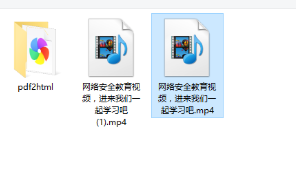
3.点击这个打开按钮之后,我们就成功将文件添加到软件界面了,然后我们点击选中想要处理的视频将它拖动到下方的操作台当中。
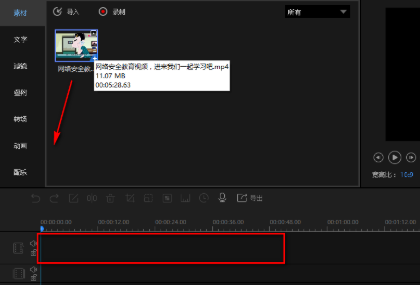
4.将这个需要处理的视频拖动到下方的操作台之后,我们在视频界面的上方找到马赛克图标,找到之后点击它即可打开马赛克功能。
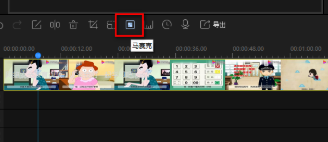
5.打开马赛克功能之后,我们在界面上方点击添加按钮,点击这个添加按钮之后视频界面中会出现一个黄色的选框,也就是马赛克的区域选择框。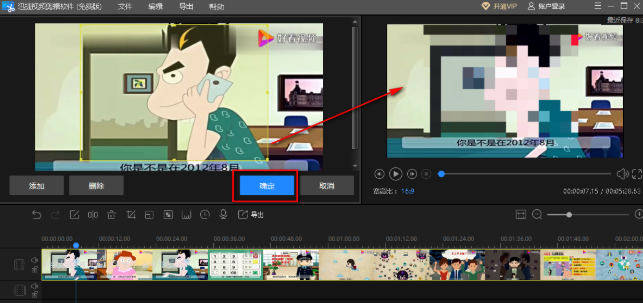
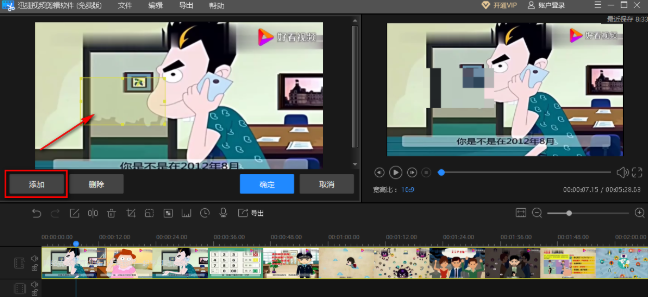
6.我们根据自己的需求对这个马赛克区域进行选择之后,在界面右边可以看到马赛克的效果,可以的话点击确定按钮即可保存马赛克设置。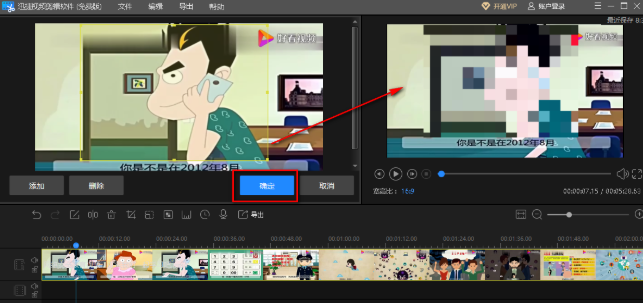
7.紧接着我们回到软件主界面之后,点击界面中的播放按钮可以播放查看添加马赛克之后的视频效果,满意的话点击界面中的这个导出按钮可以导出保存视频文件。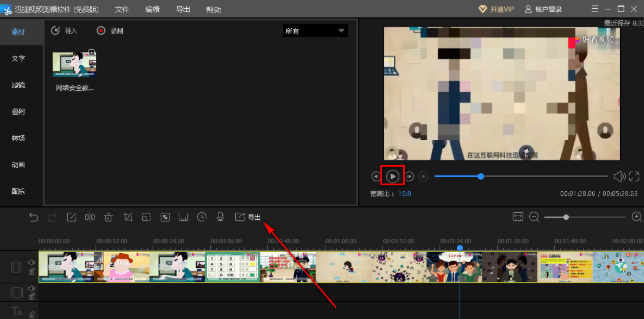
8.点击这个视频文件之后,我们在界面中设置好视频名称和输出目录之后,点击界面右下角的这个导出按钮就可以将添加马赛克之后的视频导出保存了。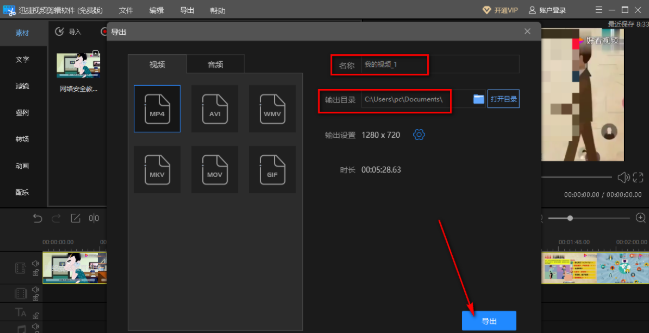
以上便是迅捷视频转换器怎么给视频打码-视频马赛克添加方法介绍的全部内容了,更多相关资讯,敬请关注插件之家。
